[TOC]
# 列表顺序设置
## 方式一 :
直接拉动

```
点击列名销售员 按住直接拉到最前面或者想放的位置上
```

```
放掉按住的鼠标
```

```
右键 - 界面配置 - 保存设置 就固定了
```

## 设置方式二:

```
打开配置界面
```

```
单击按住销售员列拖动到价格情况后面
```

```
点击确定刷新
```


# 列表隐藏
## 方式一
```
点击列表下三角形,鼠标放入就会看到,找到列 ,把需要隐藏的勾去掉就行,如销售员
```
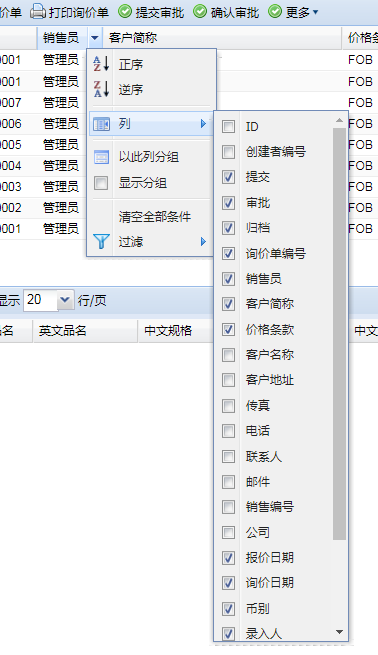


```
这样销售员就隐藏了,还需要保存设置,不然打开还是跟原来的界面一样。
在网格里 ,鼠标右键-界面配置-保存全局设置就行
```

## 方式二:
```
鼠标右键-界面配置-列表配置-公共配置
```
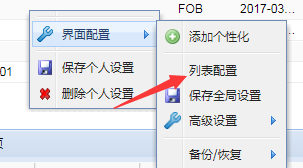

```
找到销售员-前面显示的勾去掉-点击保存设置
```
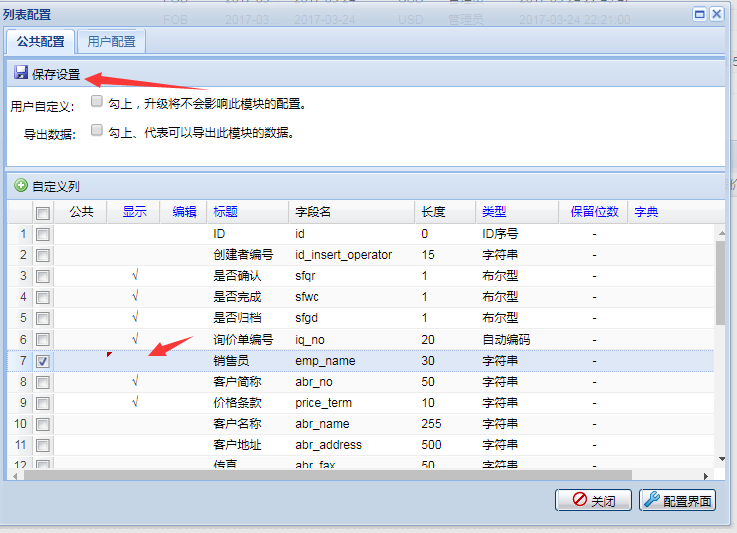
# 列表编辑或者只读
```
把前面的编辑勾上 就可以输入内容,反之列表不能输入内容。
设置完之后同样点保存设置
```

* [ ] 如果想要设置所有人都使用同一个界面的话,可以在公共配置设置。
* [ ] 如果只是个人的话,则在用户配置里设置。
* [ ] 如果是个人的话,列表左上角会显示带红色的P字,设置全局后不会影响个人设置,如果想要全局不要个人设置,把个人设置删除就行,右击-界面配置-删除个人设置,这时就会显示全局的界面

* [ ] 比如想设置某个员工看不到采购价, 把前面的使用的勾去掉,然后点保存用户设置就行

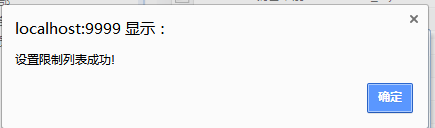
员工登录后就看不到采购价了
- 软件实施
- 软件安装
- 配置花生壳来访问外网
- 软件无法打开
- 软件注册
- 客户端配置
- 查看主机ip地址
- 软件打包
- 注册码到期
- 软件升级
- 基础操作
- 如何修改密码
- 数据怎么过滤搜索
- 自动编号设置
- 如何重置管理员账号和密码
- 导出数据
- 清空缓存
- 流程视频
- 备份管理
- 重置员工密码
- 如何设置只用客户端登陆
- 邮件管理
- 邮件账户
- 设置邮件账户
- 导入邮件
- 邮件管理
- 邮件群发
- 群发
- 审批设置
- 个性化设置
- 怎么设置文本编辑框
- 设置删除个性化
- 列表设置
- 保留位数
- 默认显示行数
- 修改菜单次序
- 窗口高度宽度设置
- 销售管理
- 产品销售
- 客户资料
- 导入客户数据
- 客户询价单
- 外销合同
- 商机管理
- 采购管理
- 产品资料
- 导入数据
- 导入图片
- 业务
- 产品分类导入
- 工厂资料
- 采购合同
- 工厂询价单
- 快速报价
- 快速报价审批
- 采购跟单
- 单证管理
- 出运管理
- 财务管理
- 实收款
- 实付款
- 实付款账单
- 应付款账单
- 货代付款登记
- 公司流水账
- 结算表
- 进项发票管理
- 应收款账单
- 前台
- 生产管理
- 库存管理
- 销售出库
- 进口入库
- 常见问题
- 弹窗错误
- 打印模板
- 怎么直接相乘
- 模板设置说明
- 模板上传保存路径
- 业务预警
- 销售合同未下单
- 二次开发
- 计算公式
- 发布日志
- 6.1.0
- 6.1.0.0128
- 6.1.0.0315
- 6.1.0.0141
- 6.1.0.0223
- 6.1.0.0325
- 6.1.0.0337
- 6.1.0.0343
- 6.1.0.0355
- 6.1.0.0369
- 6.1.0.0379
- 6.1.0.0399
- 6.1.0.0417
- 6.1.0.0455
- 6.1.0.0475
- 6.1.0.0487
- 6.1.0.0519
- 6.1.1
- 6.1.1.0017
- 6.1.1.0033
- 6.1.1.0108
- 6.1.1.0115
- 6.1.1.0127
- 6.1.1.0135
- 6.1.1.0145
- 6.1.1.0153
- 6.1.1.0169
- 6.1.1.0177
- 6.1.1.0179
- 6.1.1.0185
- 6.1.1.0187
- 6.1.1.0202
- 6.1.1.0209
- 6.1.1.0267
- 6.1.1.0291
- 6.1.1.0437
- 6.1.1.0480
- 6.1.1.0485
- 6.1.2
- 6.1.2.0011
- 6.1.2.0023
- 6.1.2.0078
- 6.1.2.0128
- 6.1.2.0154
